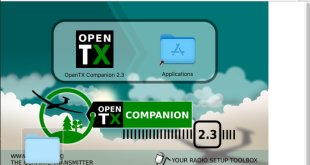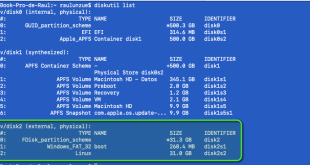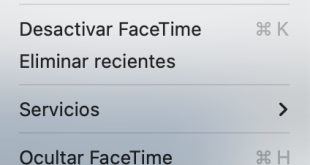Una de las tecnologías más alucinantes de las que posee Apple en Mac OS X es Fusion Drive.
Fusion Drive aprovecha la capacidad de ampliación de muchos equipos de la manzana mordida, que son capaces de colocar dos discos en su hardware. Aprovecha la velocidad de los SSD y la gran capacidad de los HDD, para que el usuario vea lo mejor de las dos tecnologías.
Se genera un solo conjunto de disco (se comporta como un RAID 0, es decir, “no hay redundancia”), ejemplo 120GB de SSD + 500GB de HDD, con la “fusión” crean un disco de 620GB. Éste software lo que hace es que cuando el sistema necesita velocidad lo da el SSD y si no es así se utiliza el HDD. Lo mejor es que va aprendiendo con el uso, ya que cada usuario no es igual. Y como acabo de comentar, es software, así que es totalmente reversible.
En mi caso utilicé un adaptador OWZ para la ampliación de mi Mac Mini del 2011. Es verdad que hay que desmontar el equipo por completo para instalarlo, pero lo que puede parece complejo, te das cuenta que no lo es tanto. El diseño no va sólo por fuera en estos equipos, sino que es como un juguete a piezas, con las herramientas adecuadas, muy cómodo de montar y desmontar.
PRE-FUSION DRIVE
Os explico el material necesario para realizarlo:
- Un disco o llave USB con capacidad suficiente para albergar MAC OS X Mavericks
- Tener dos discos preinstalados en tu MAC. Tienen que ser uno SSD y el otro HDD
- Deberemos tener un DVD de MAC OS X, o en su defecto, la APP. Si tenéis cuenta, y habéis actualizado de una versión más antigua, es descargable
- Es importante hacer una copia de seguridad completa de nuestros datos, porque los perderemos. Podéis hacer una copia con Time Machine, o exportar datos a un USB externo
- Tener preparados los comandos necesarios apuntados
PROCEDIMIENTO
- Realizamos copia de seguridad con Time Machine si lo tenemos disponible
- Generamos un disco de arranque en el USB, o clonamos directamente el sistema. Esto se puede hacer con SuperDuper!
- Ahora vamos a Preferencias del sistema –> Disco de arranque, y con el USB pinchado y preparado, le decimos al sistema que arranque de él. Esto se hace porque no puedes fusionar el SSD y HDD si se está escribiendo en ellos.
- Abrimos la consola de Terminal. Lanzamos el comando
diskutil list
Este comando nos da el identificador de cada disco. En este caso son disk0 y disk1, que serán los normales en vuestros equipos, pero siempre hay que comprobarlos.
|
1 2 3 4 5 6 7 8 9 10 11 12 |
Mac-mini-de-raul:~ raul$ diskutil list /dev/disk0 #: TYPE NAME SIZE IDENTIFIER 0: GUID_partition_scheme *60.0 GB <em><strong>disk0</strong></em> 1: EFI EFI 209.7 MB disk0s1 2: Apple_HFS SSD 59.2 GB disk0s2 3: Apple_Boot Recovery HD 650.0 MB disk0s3 /dev/disk1 #: TYPE NAME SIZE IDENTIFIER 0: GUID_partition_scheme *500.1 GB <em><strong>disk1</strong></em> 1: EFI EFI 209.7 MB disk1s1 2: Apple_HFS HDD 499.8 GB disk1s2 |
Ahora lanzamos el comandodiskutil cs create Fusion diskX diskY(diskX es el identificador del disco SSD y diskY el del HDD, es decir disk0 y disk1 respectivamente)
Ejecutamosdiskutil cs list(nos mostrará información sobre el volumen Fusion creado, anotamos el identificador que aparece al lado de Logical Volume Group)
Y lanzamos el comandodiskutil cs createVolume (identificador antes copiado) jhfs+ Fusion 100%- Aquí ya tenemos los discos como una sola unidad, con las ventajas de uno y otro
- Ahora deberemos realizar una instalación nueva pulsando CTRL + R desde el arranque y haciendo una instalación desde un backup o desde internet. O arrancamos con el disco USB y con SuperDuper! clonamos el backup en el Volumen que componen los discos fusionados

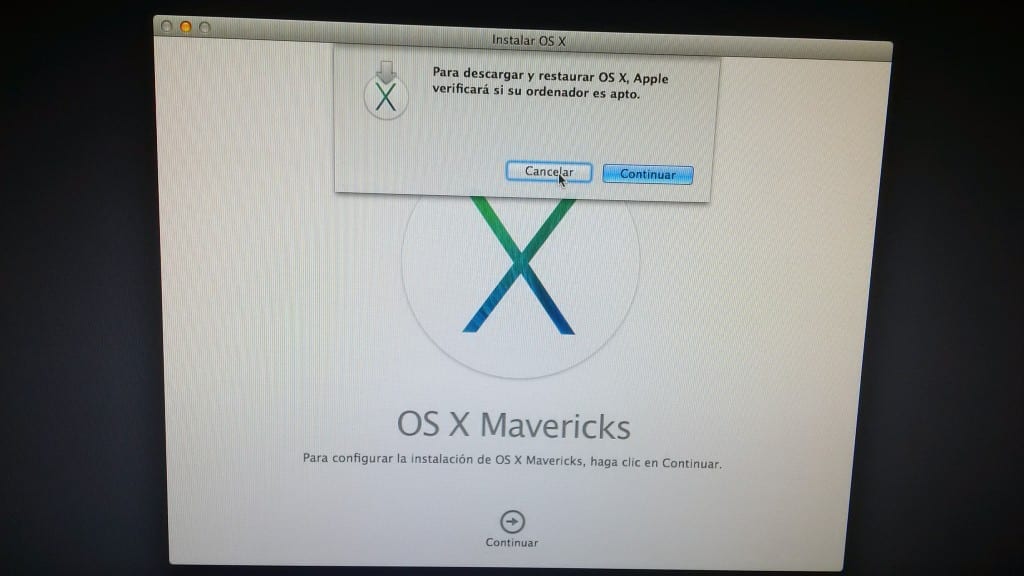
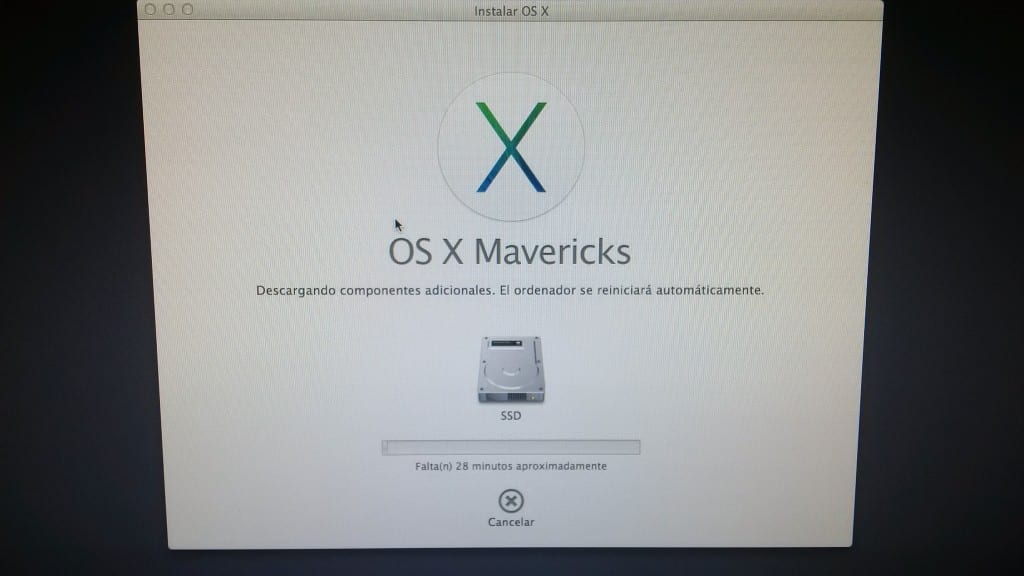
VIDEO
Os dejo un vídeo de los múltiples ejemplos que vienen en la red:
¿Te ha gustado la entrada SÍGUENOS EN TWITTER O INVITANOS A UN CAFE?
 Blog Virtualizacion Tu Blog de Virtualización en Español. Maquinas Virtuales (El Blog de Negu) en castellano. Blog informática vExpert Raul Unzue
Blog Virtualizacion Tu Blog de Virtualización en Español. Maquinas Virtuales (El Blog de Negu) en castellano. Blog informática vExpert Raul Unzue